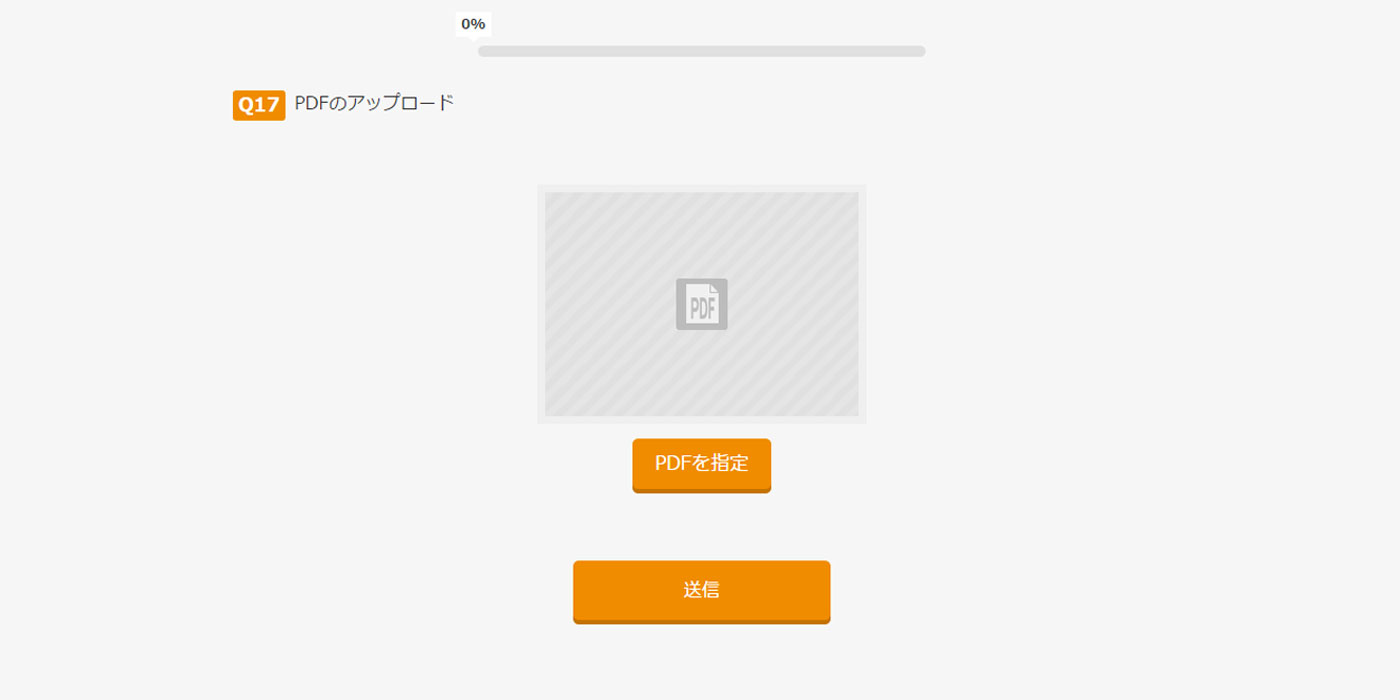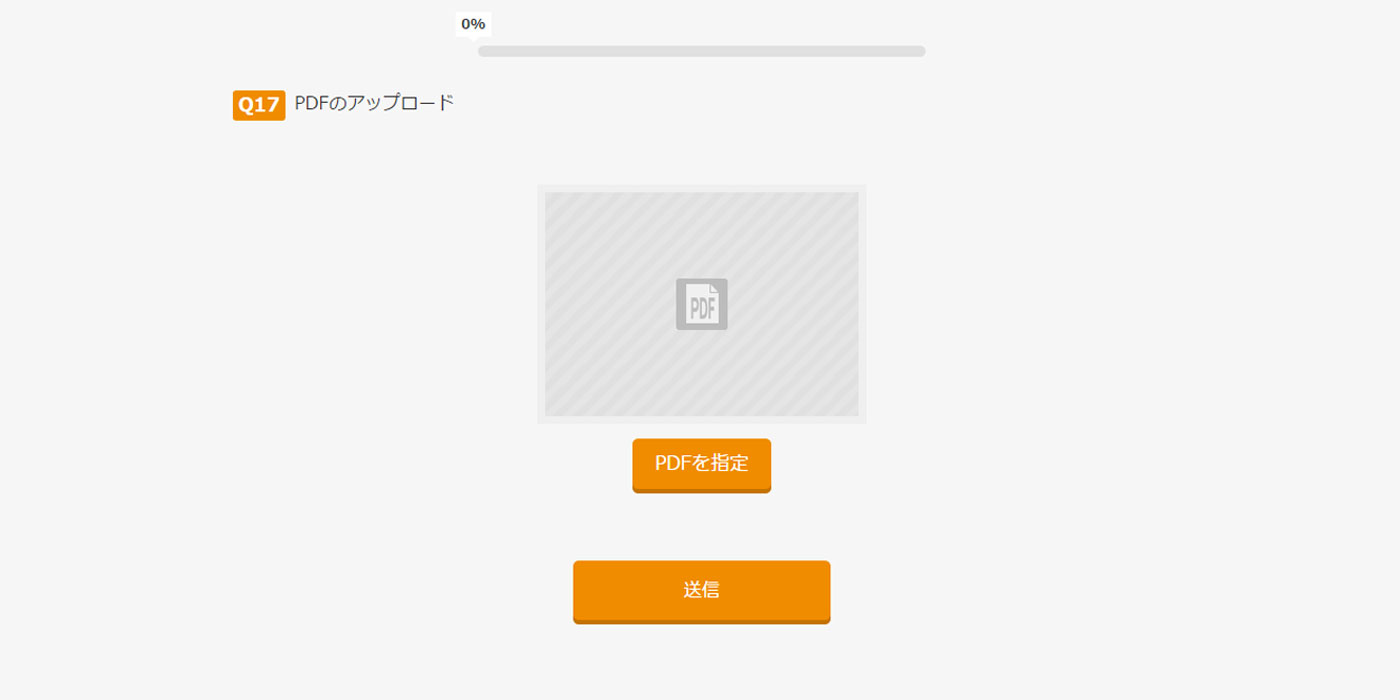【 アップデート情報 】アンケート作成に便利な機能を追加致しました
いつもスマイルサーベイをご利用いただき、誠にありがとうございます。
皆様からいただいたご要望をもとに、以下の機能を新たに追加致しました。
【 今回アップデートされた新機能 】
▶ ① 質問タイプ[ MA.複数選択(テキスト)]の分岐設定を改善
質問タイプ[ MA.複数選択(テキスト)]の分岐設定が改善され、回答者様に聞きたいことが、より明確にアンケート内に表現できるようになりました。
●例
Q1)よく食べるおやつを教えてください。
1.アイス
2.チョコ
3.クッキー
4.するめ
5.せんべい
Q2)甘いおやつを1つでも選択した方にお聞きします。おやつに甘いものを食べる理由を教えてください。
Q3)塩辛いおやつを1つでも選択した方にお聞きします。おやつに塩辛いものを食べる理由を教えてください。
上のようなアンケートを作成中、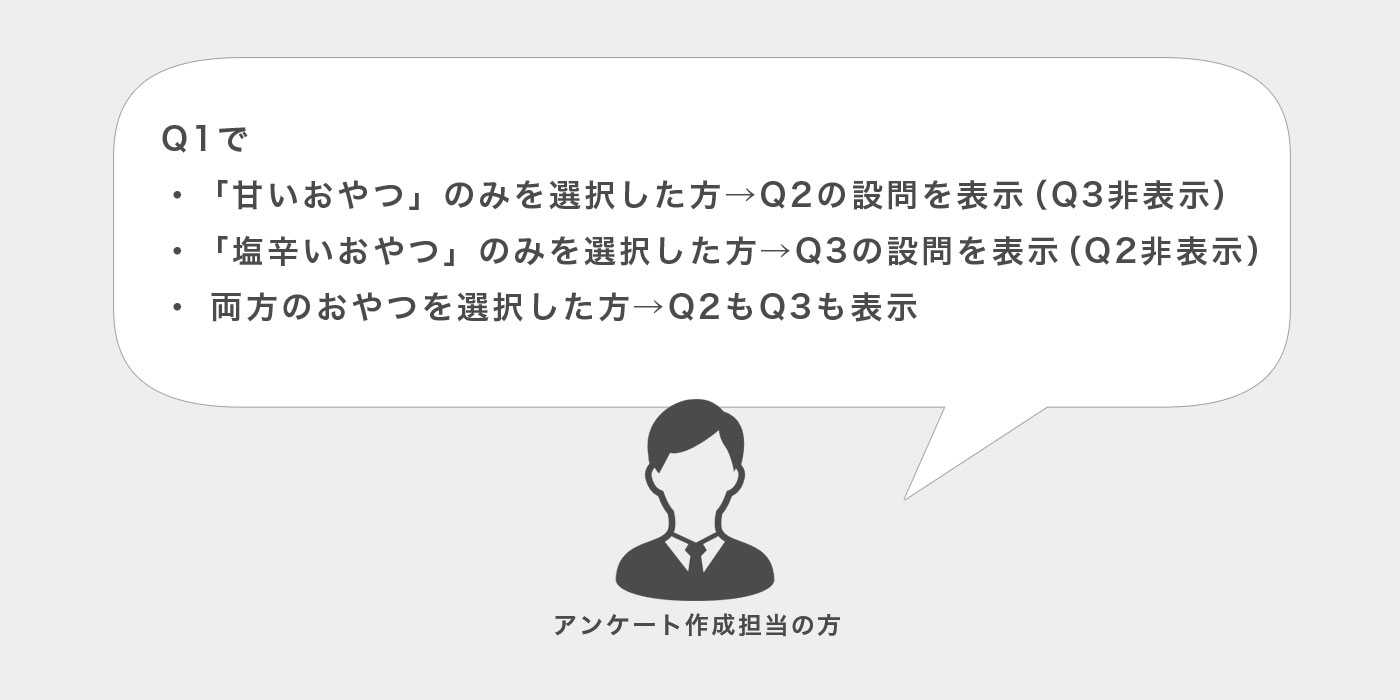
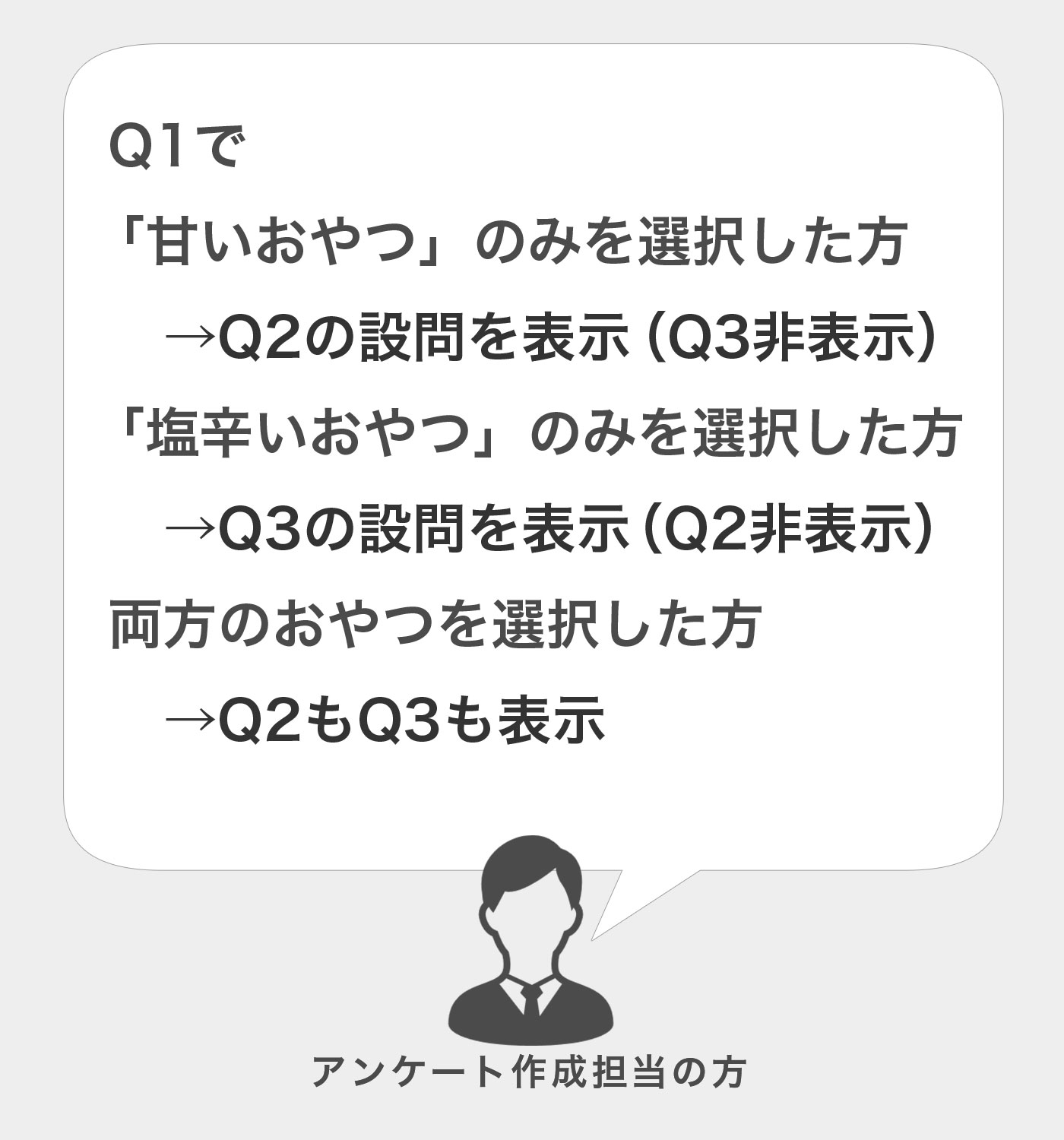
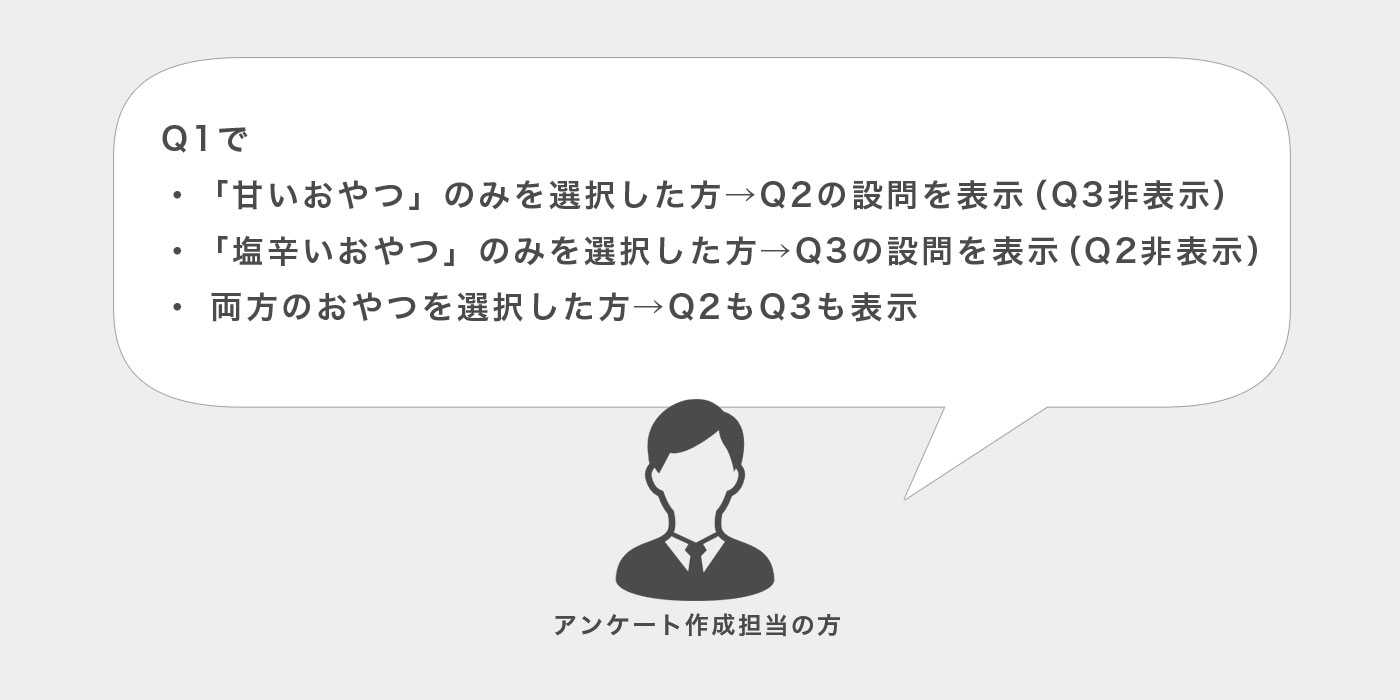
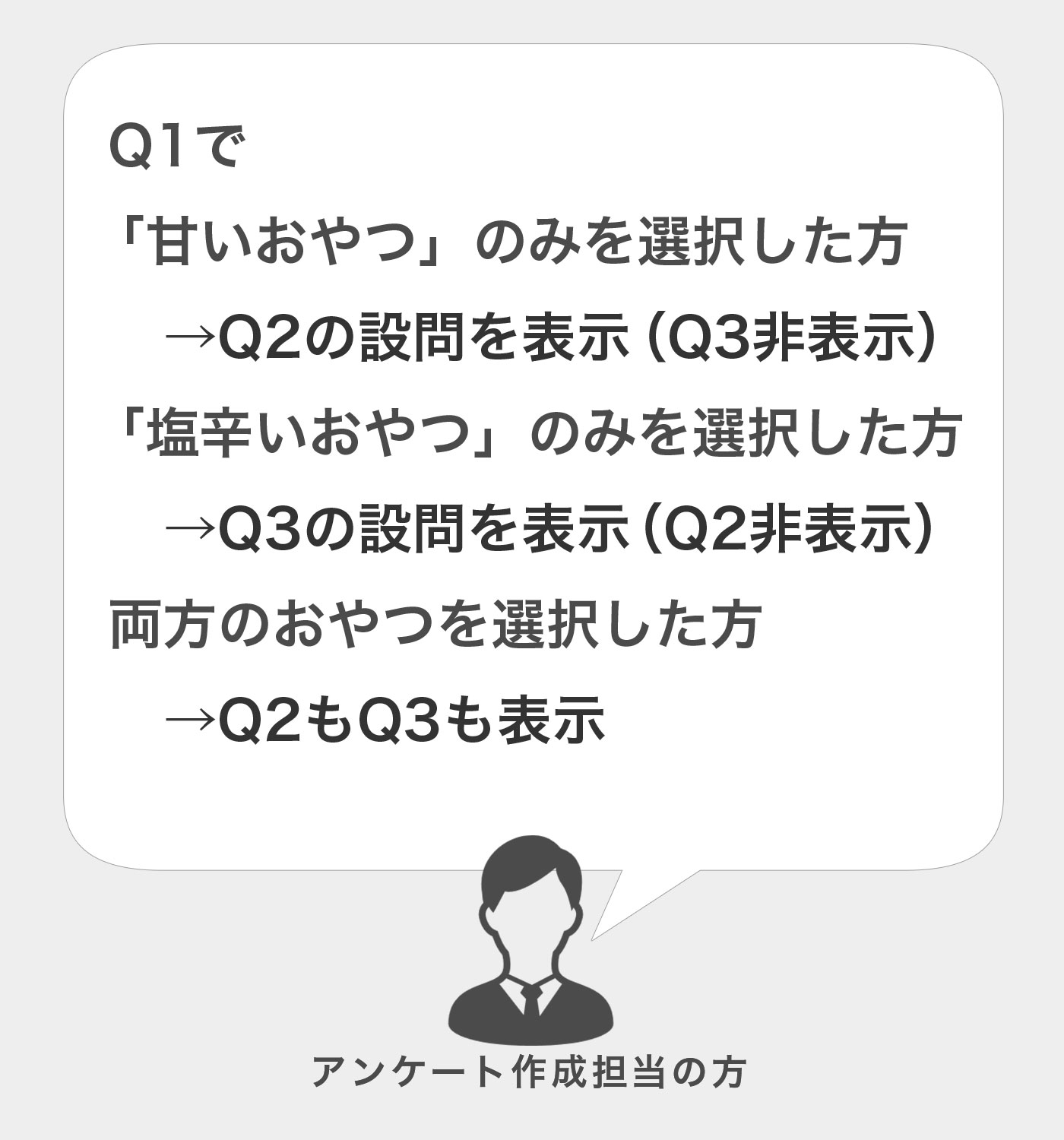
としたい場合、[ MA.複数選択(テキスト)]の分岐設定に「追加条件」を設定する必要があり、少々複雑でしたが、これらの設定を分岐設定内の「複数の質問に遷移」を選択するだけで、簡単に作成できるようになりました。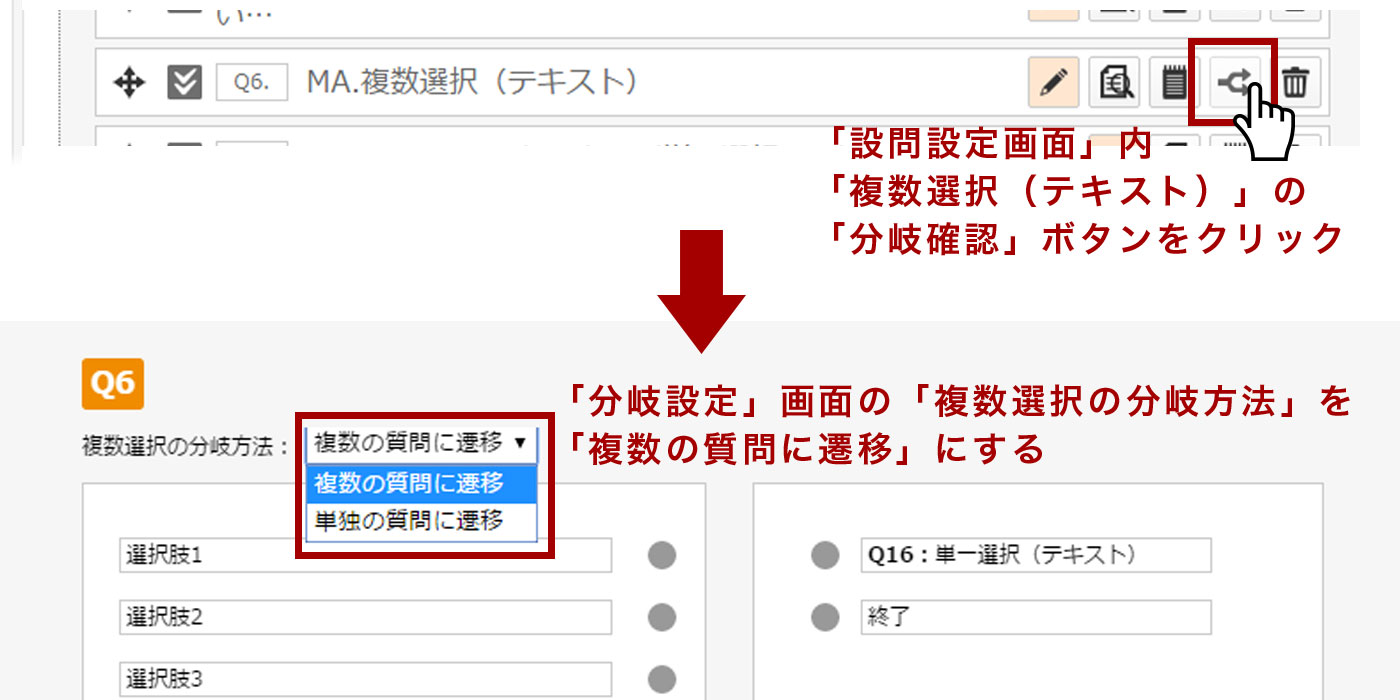
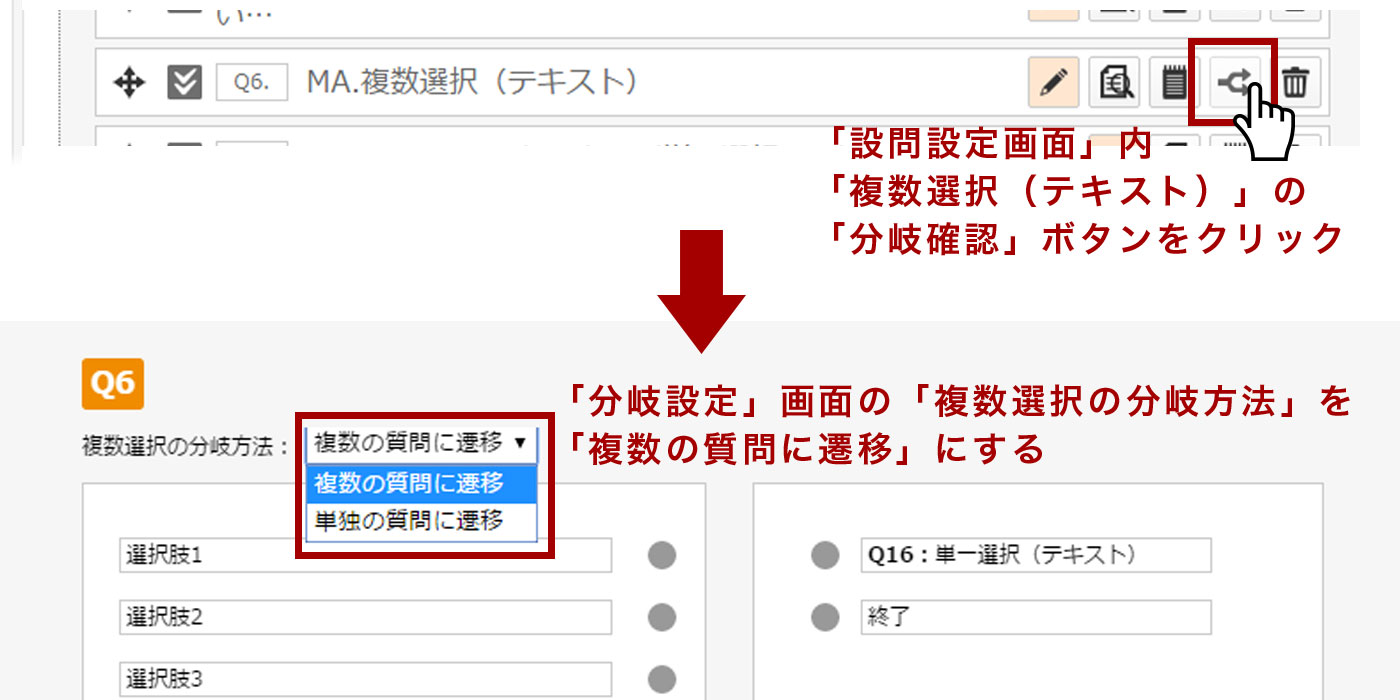
▶ ② 「画像一括登録」機能追加
アンケートで表示する画像を管理する画面において、画像を複数選択後、一括で登録できるようになりました。
●設定方法
①アンケート内「設問編集画面」において「質問画像」ボタンをクリックします。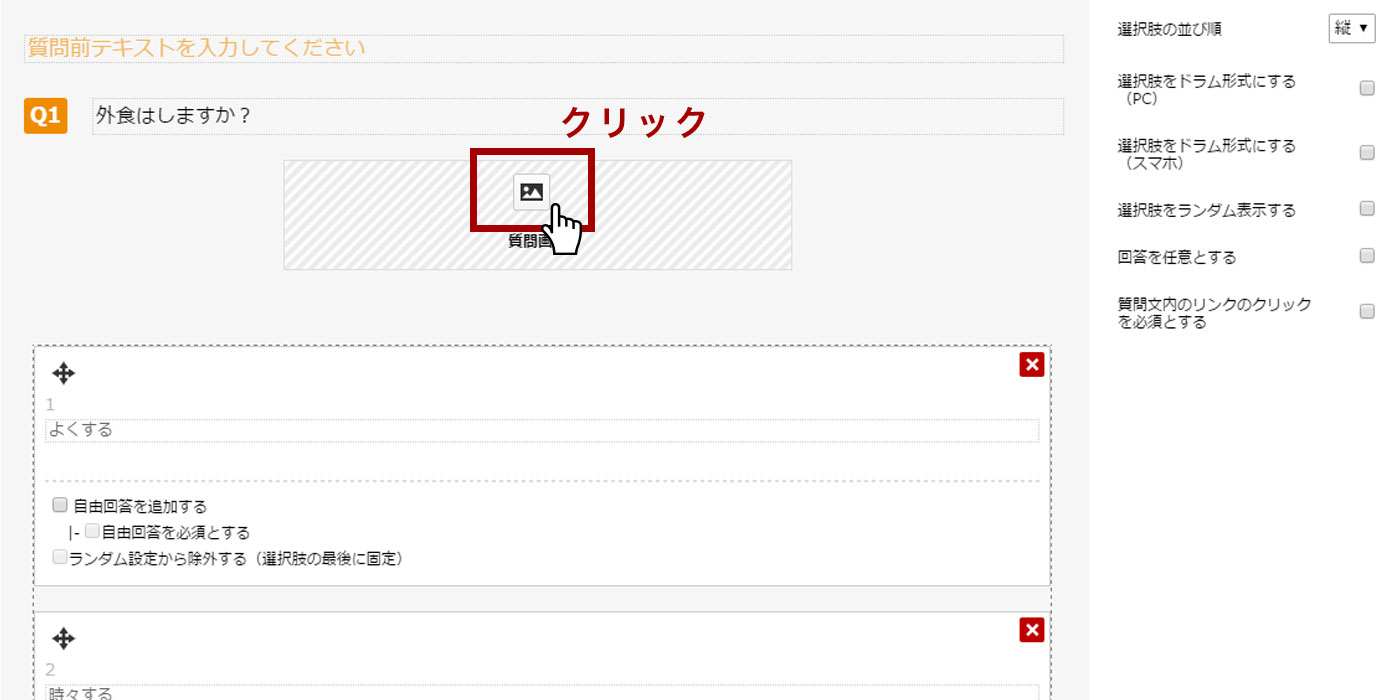
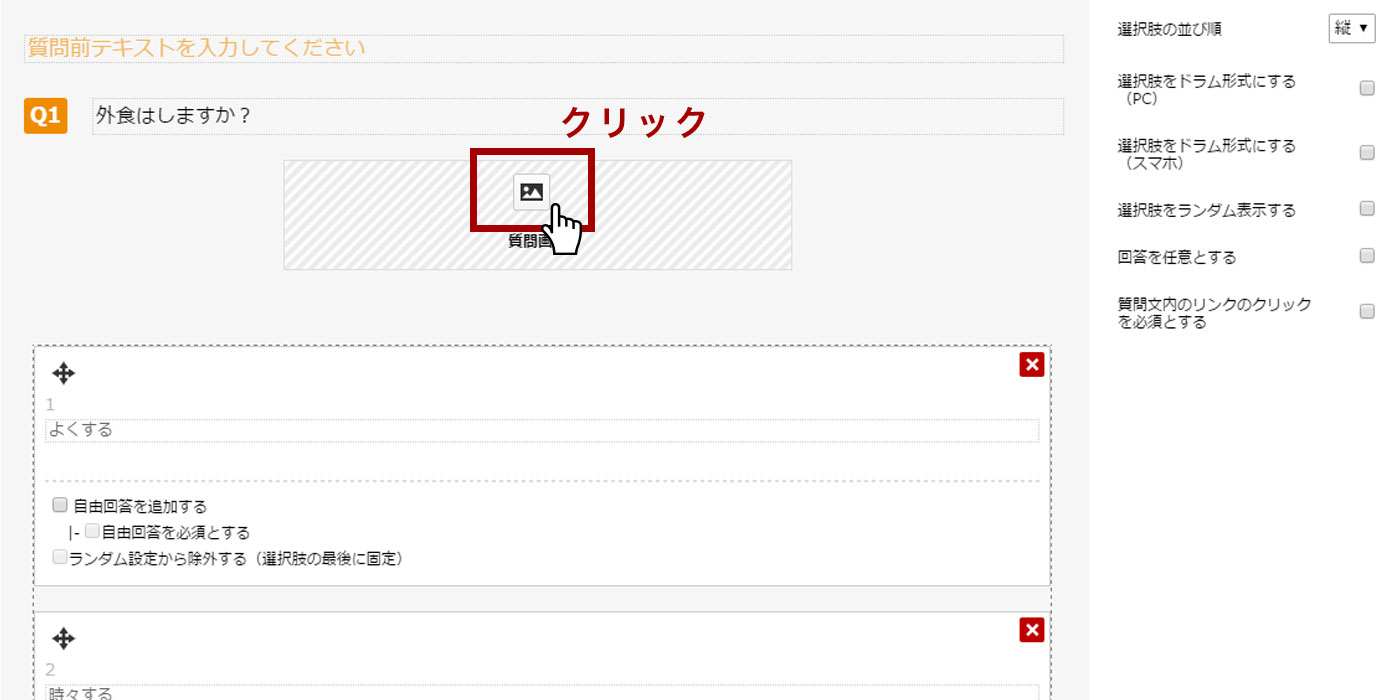
②「画像管理画面」が開きますので、新規の画像を登録したい場合は「新規画像追加」をクリック。
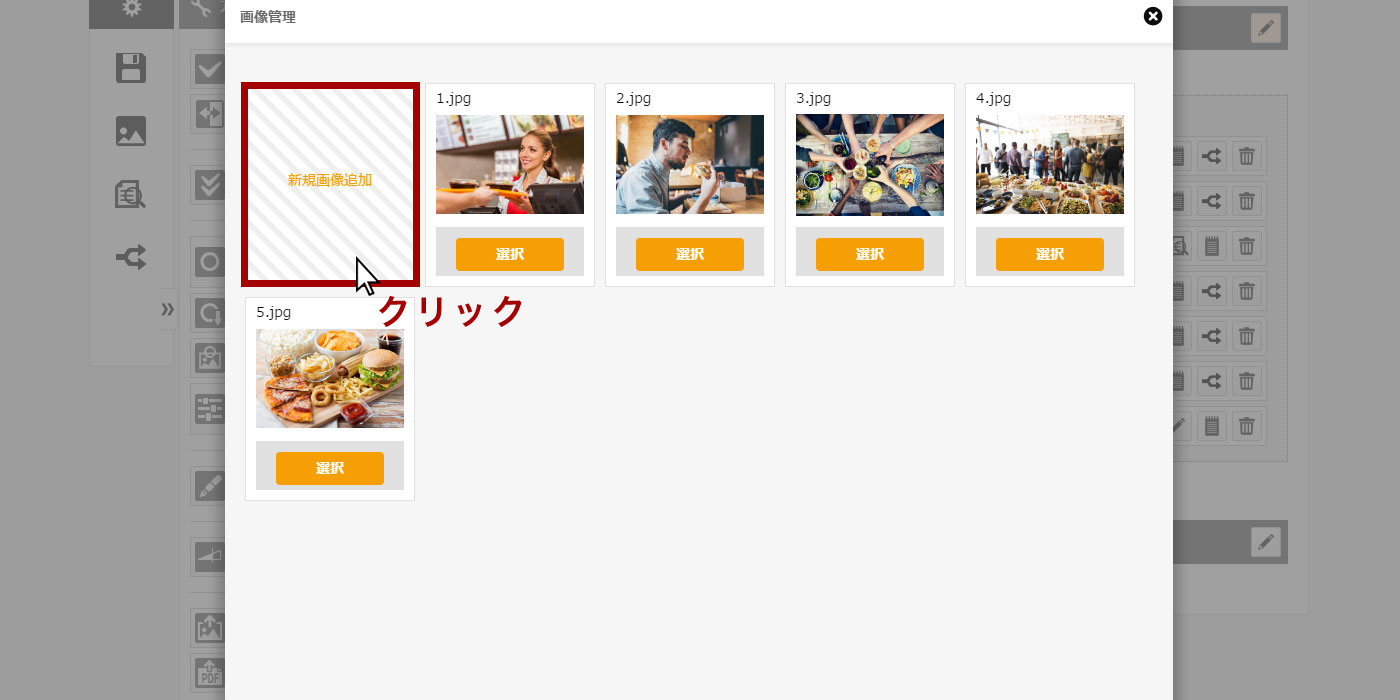
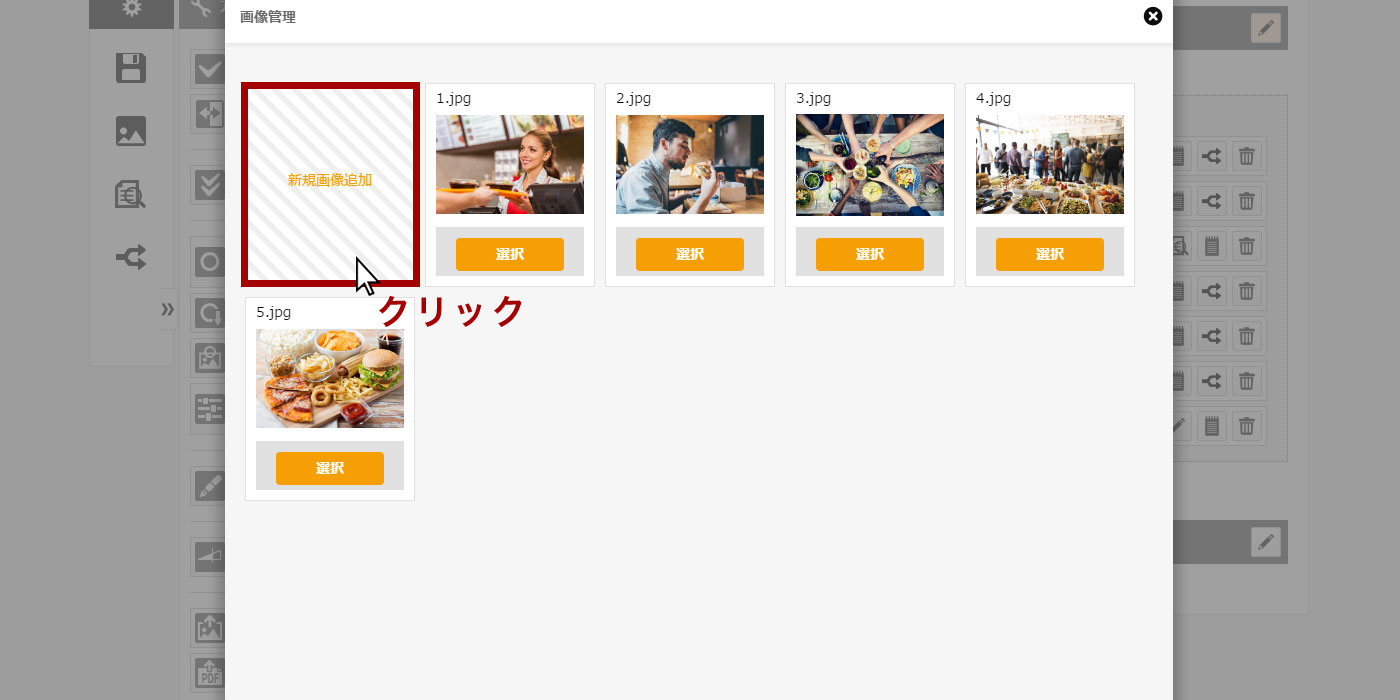
③登録したい画像が複数枚あるときは、複数選択してください。
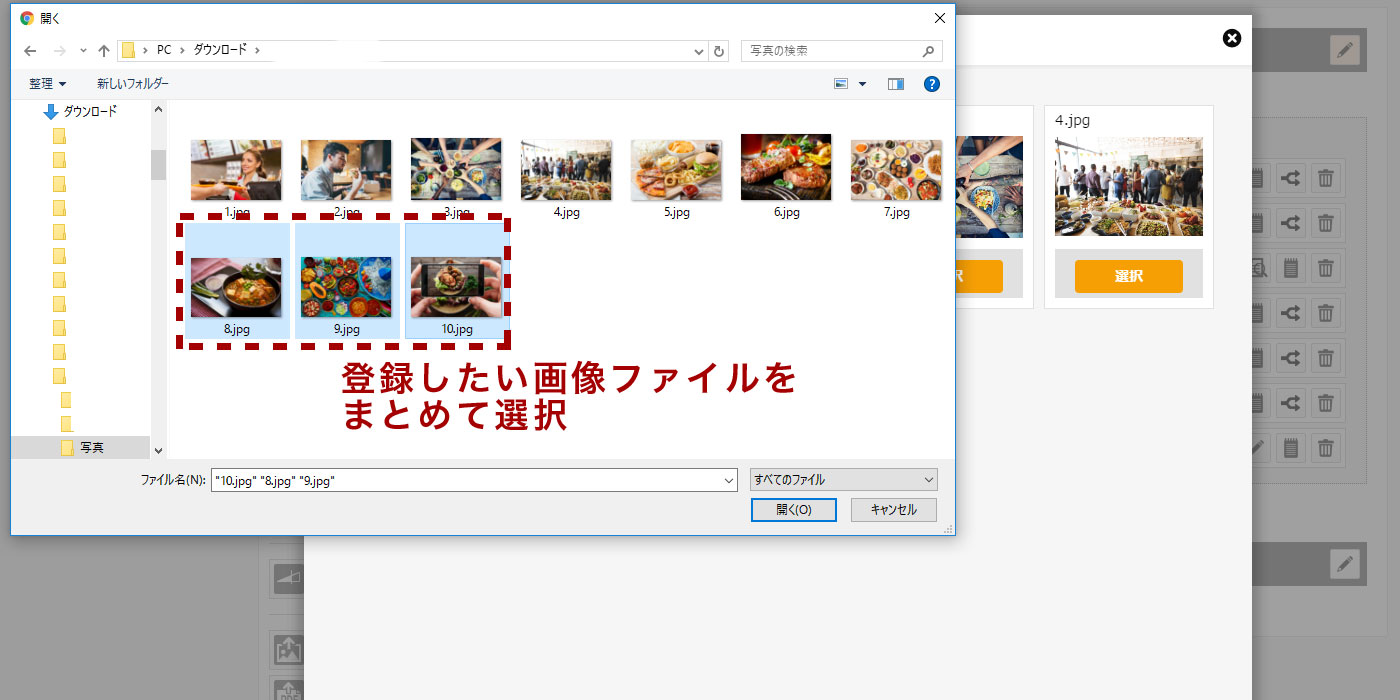
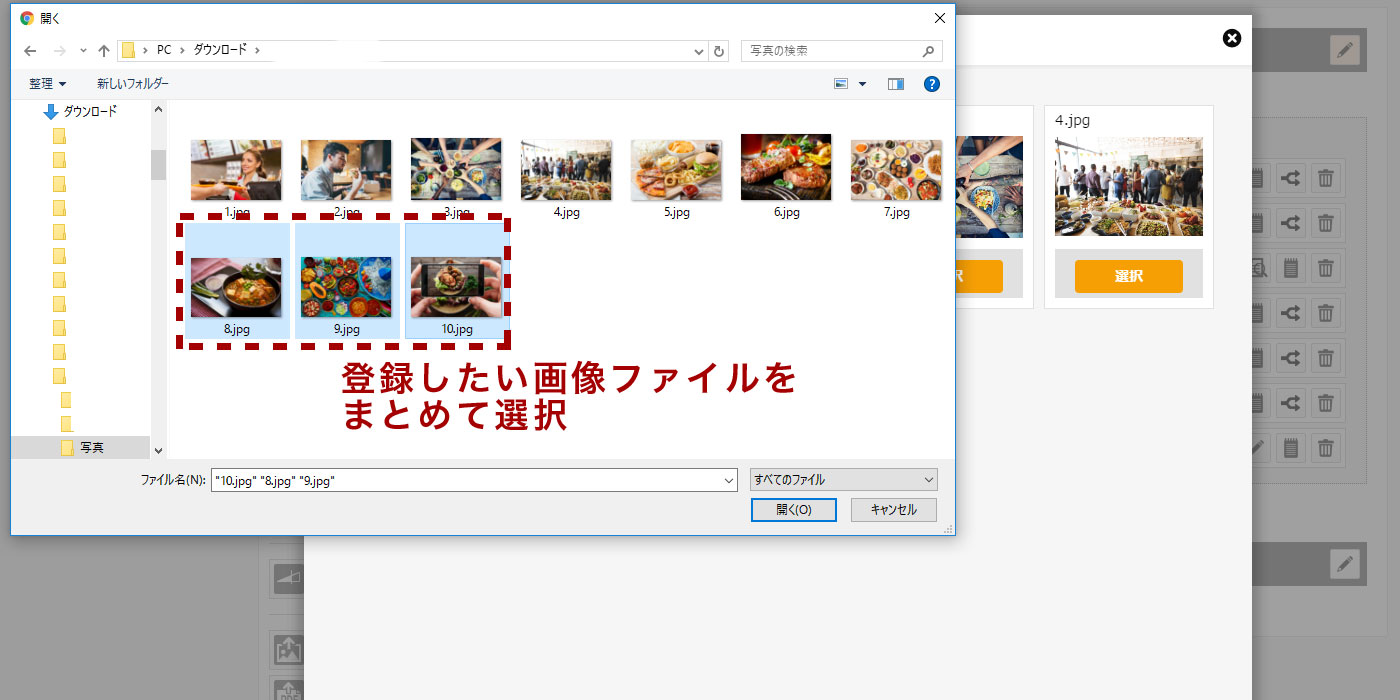
④③で選択した画像が一括で登録されます。
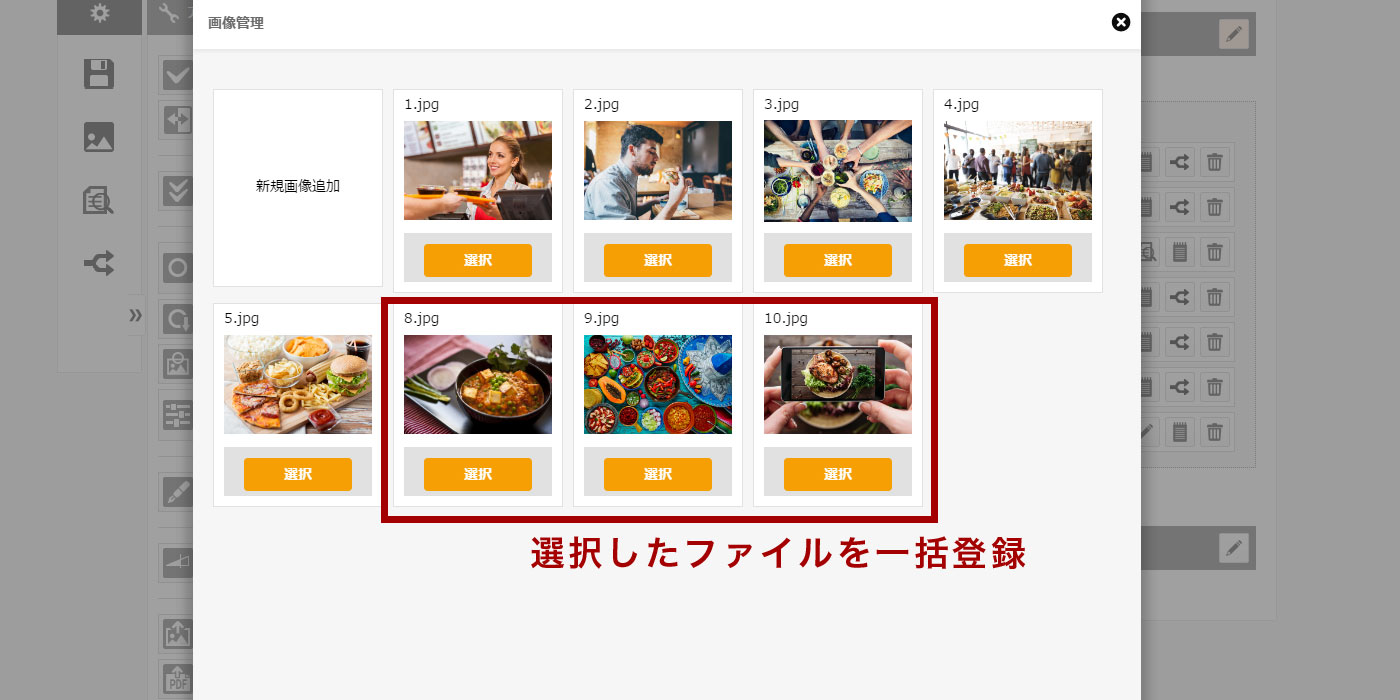
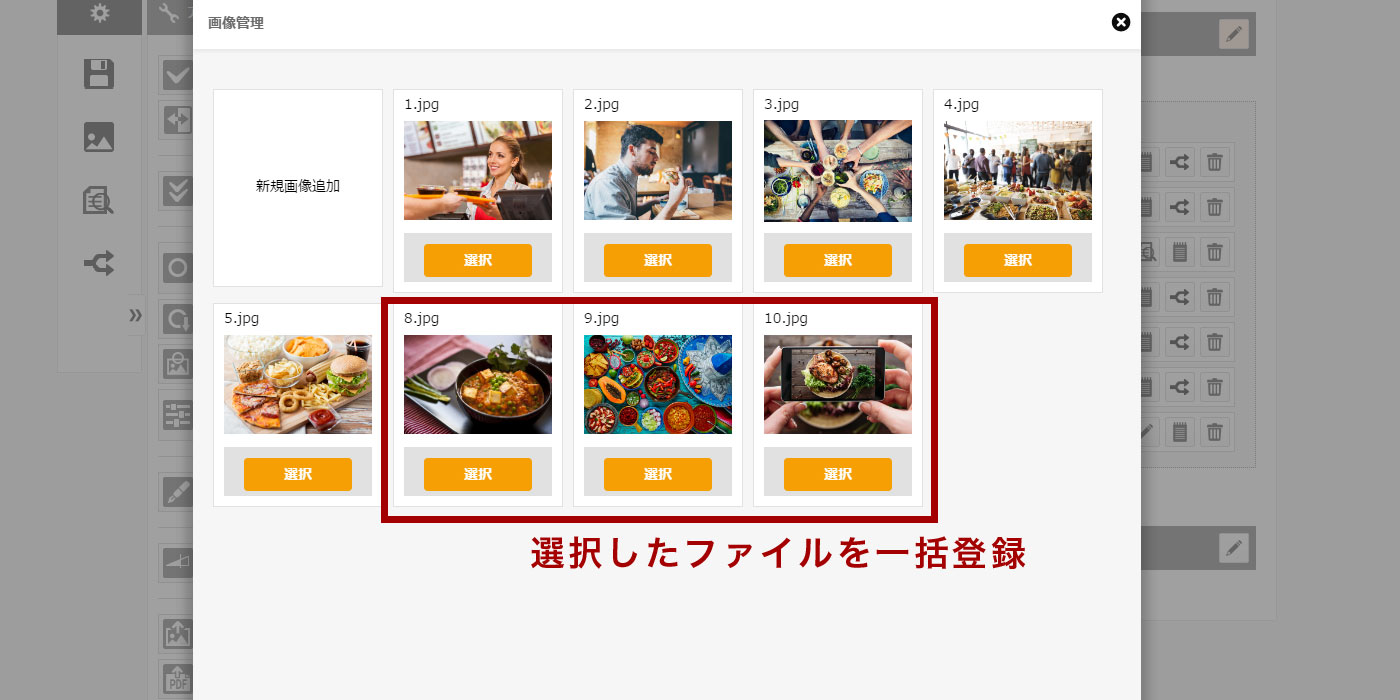
▶ ③ 「エクセル・PDF アップロード」機能追加(.xls/.xlsx形式、.pdf形式)
マクロを利用した調査票(エクセル)を利用される調査会社様向けに収集機能として「エクセルアップロード機能」と「PDFアップロード機能」を追加致しました。
エクセルアップロード(.xls、.xlsx)
5MBまでのxls形式、xlsx形式のエクセルファイルに対応しています。
●設定方法
①スマイルサーベイの「アンケート詳細画面」にて「編集」ボタンを選択すると、「設問設定画面」が表示されます。左側のアンケートパーツ内下に「エクセルアップロード」ボタンが追加されています。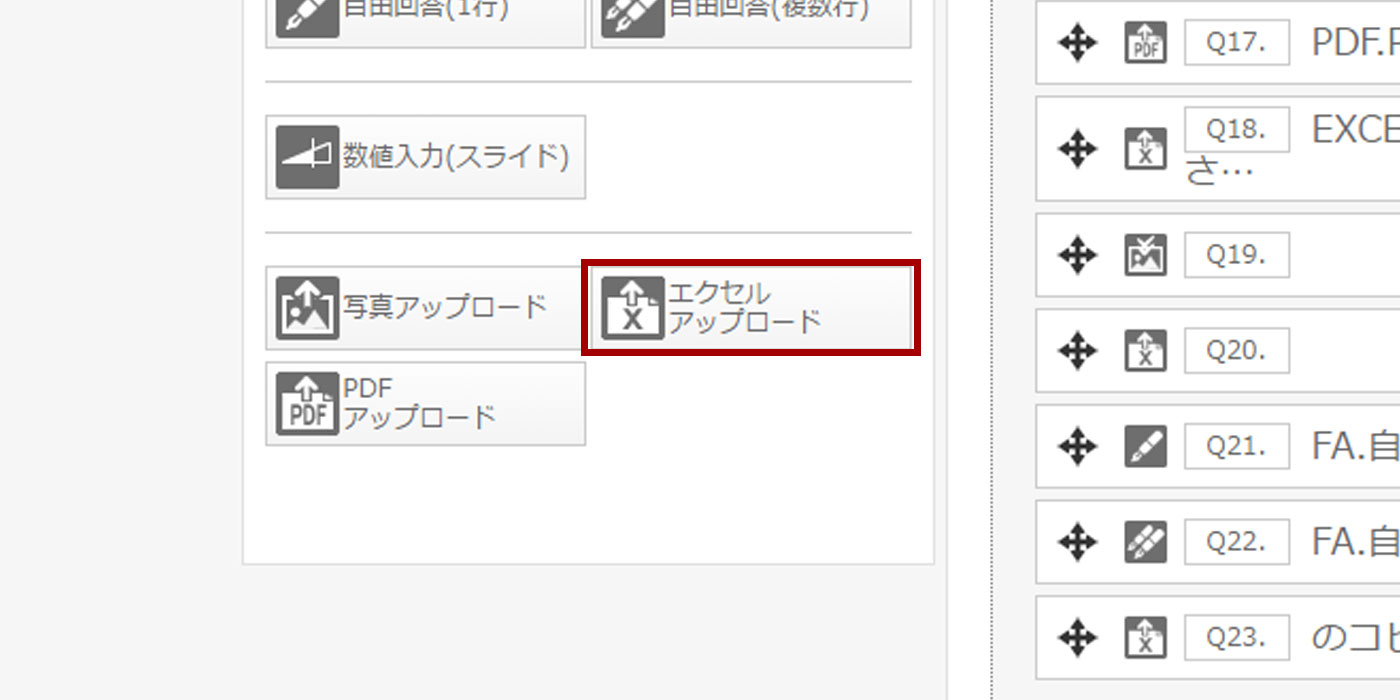
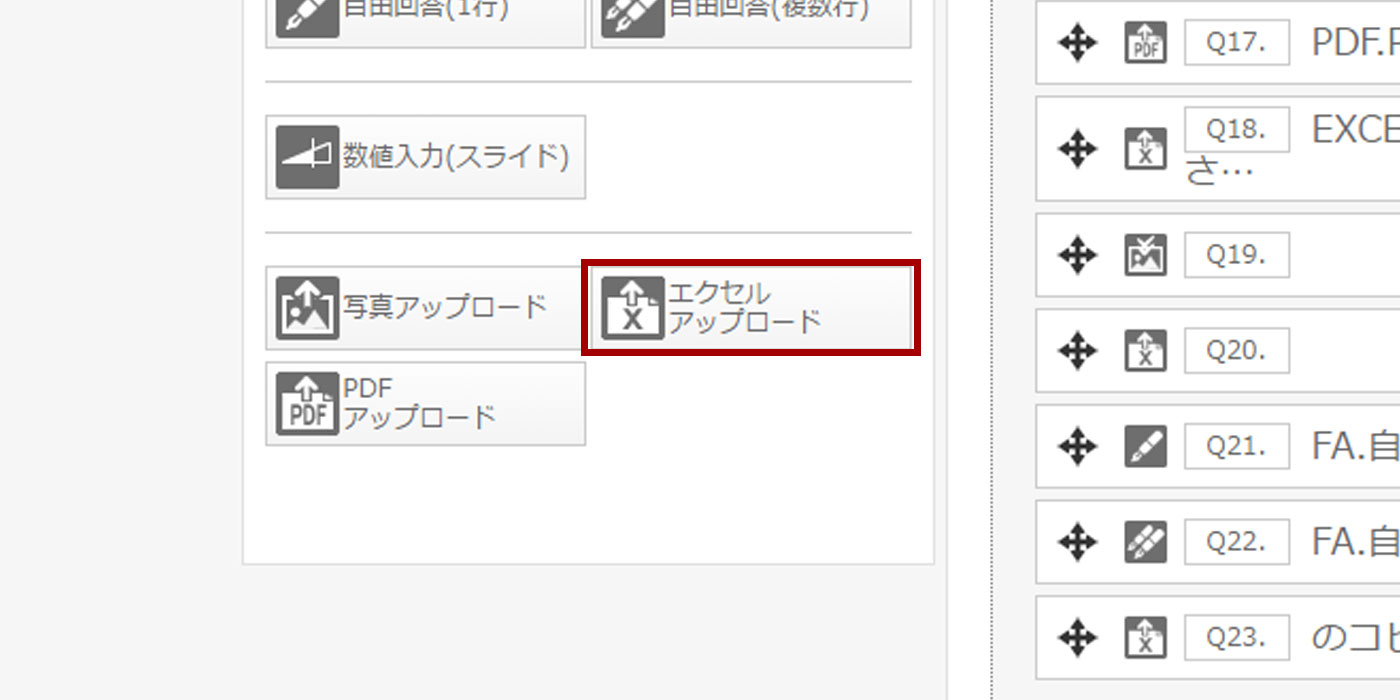
②「エクセルアップロード」ボタンを右側の「設問ゾーン」にドラッグ&ドロップ。
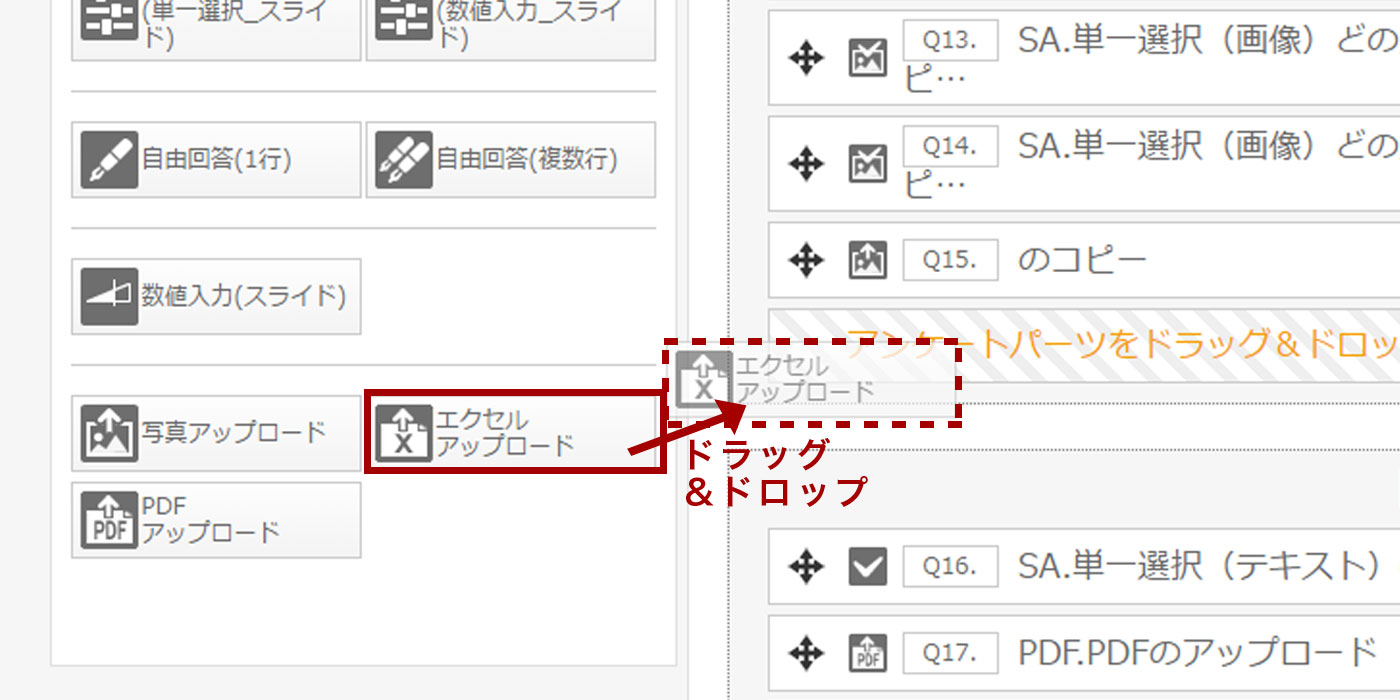
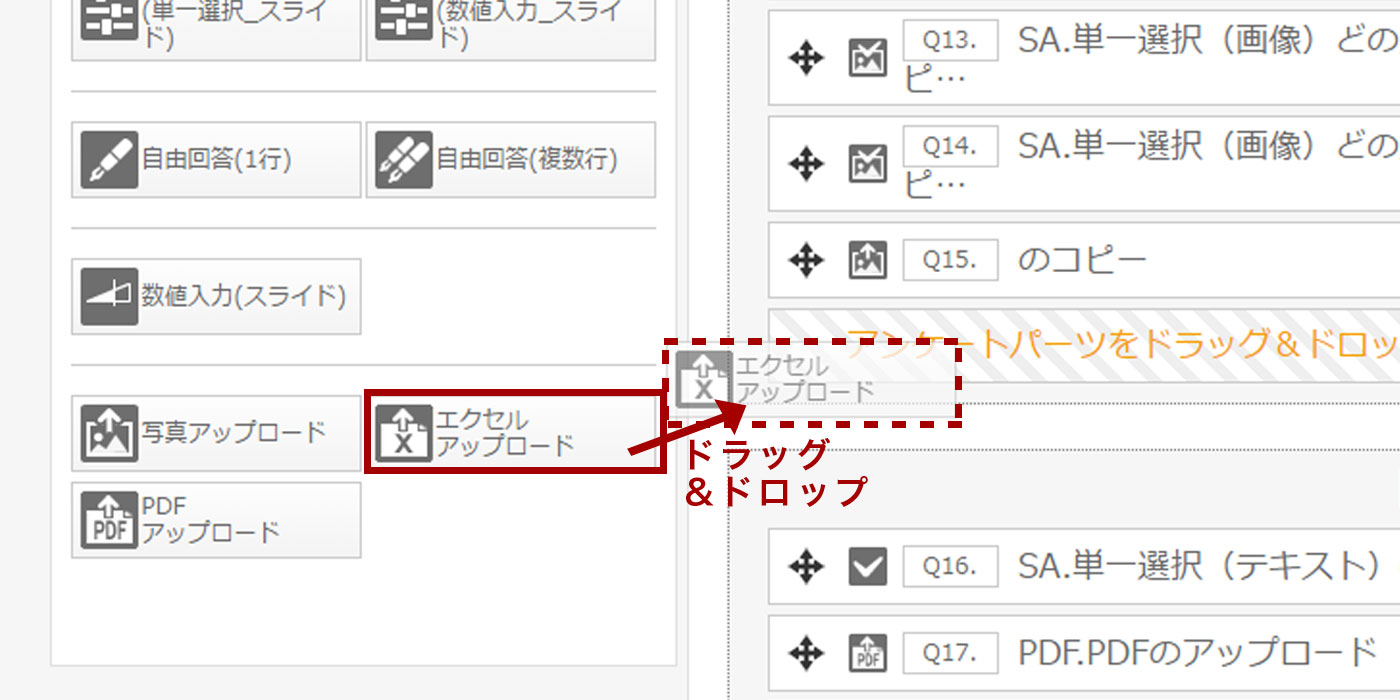
③「エクセルアップロード」設問の設定をして保存。
●回答ページ例
「エクセル指定」ボタンを押すと、回答者様のアップロードしたいエクセルファイルを選択することができます。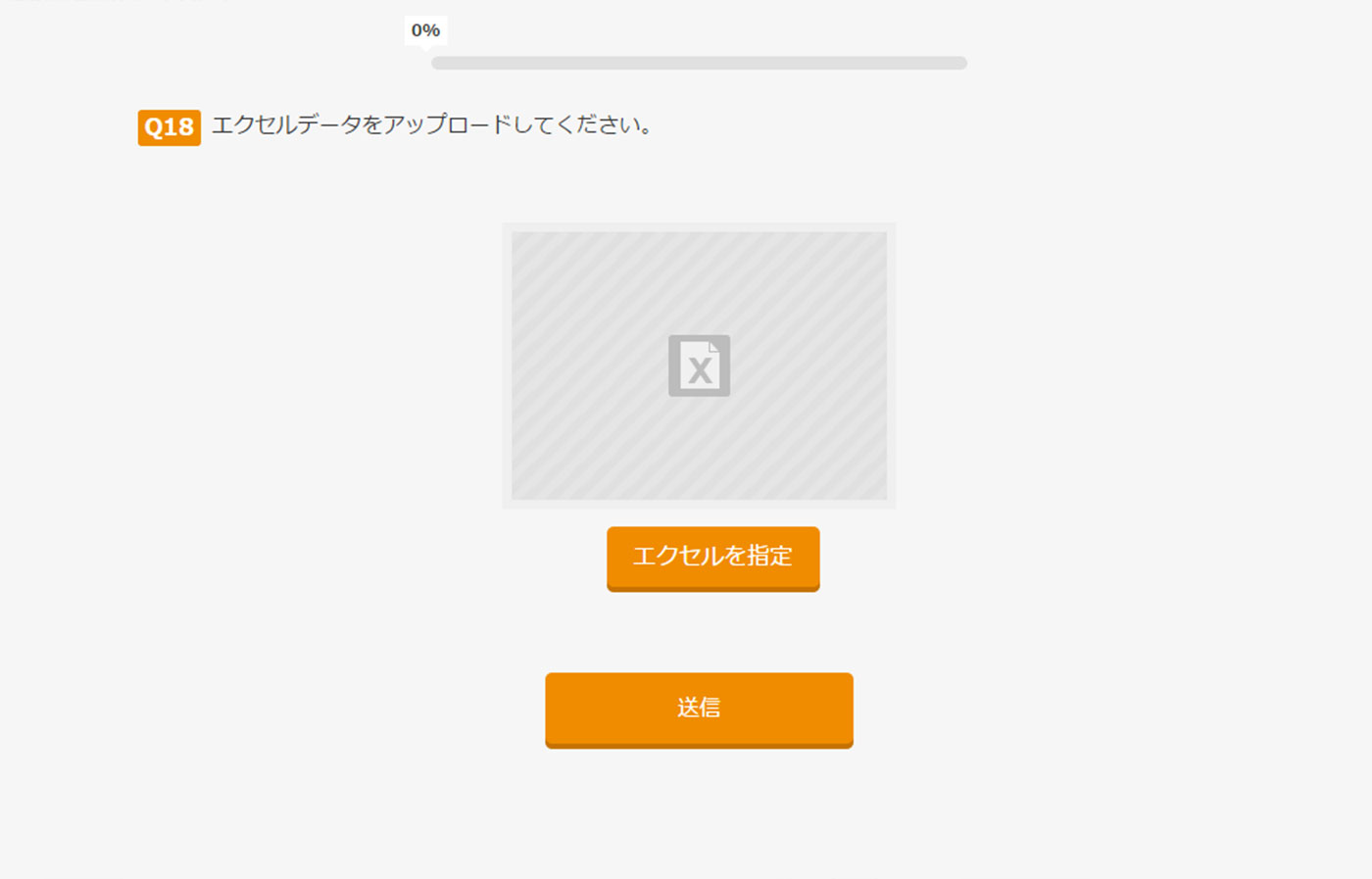
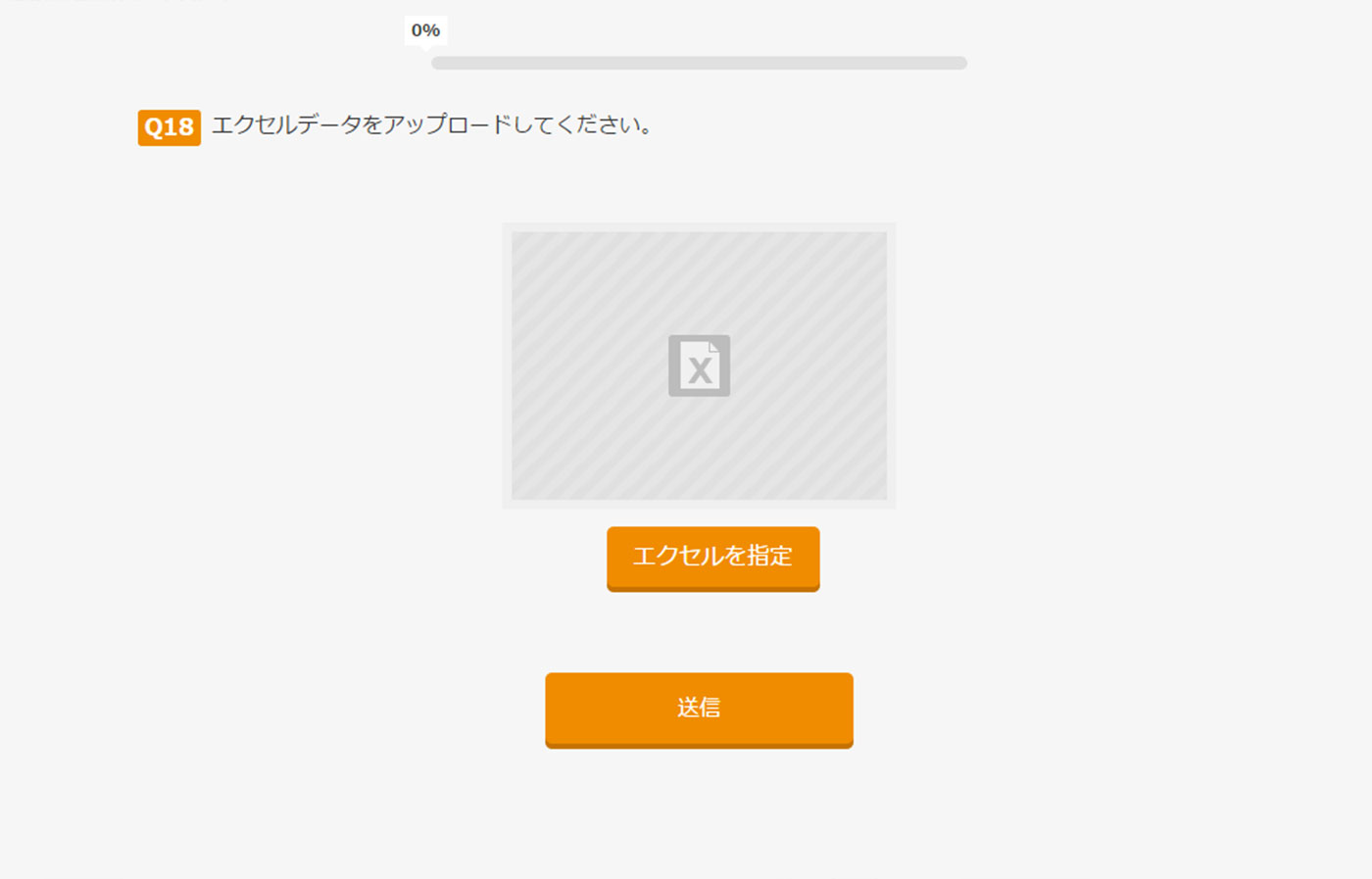
PDFアップロード(.pdf)
5MBまでのpdf形式のPDFファイルに対応しています。
●設定方法
①スマイルサーベイの「アンケート詳細画面」にて「編集」ボタンを選択すると、「設問設定画面」が表示されます。左側のアンケートパーツ内下に「PDFアップロード」ボタンが追加されています。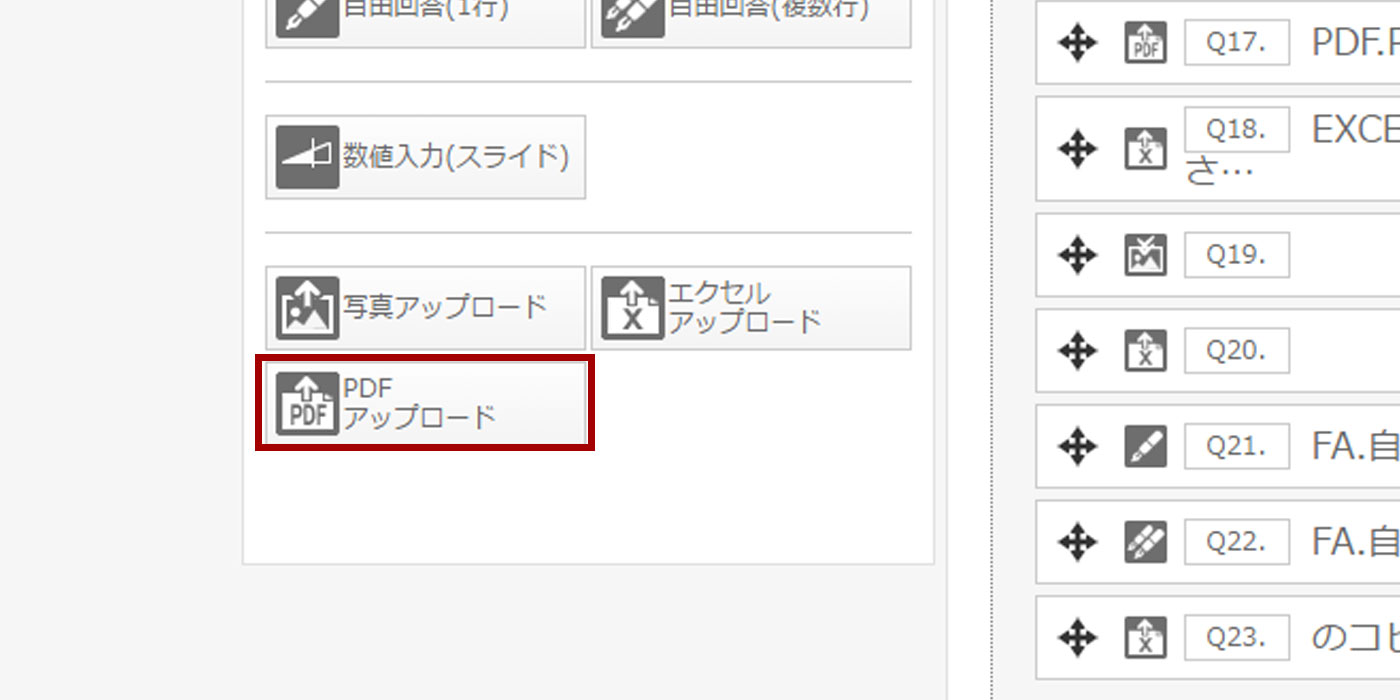
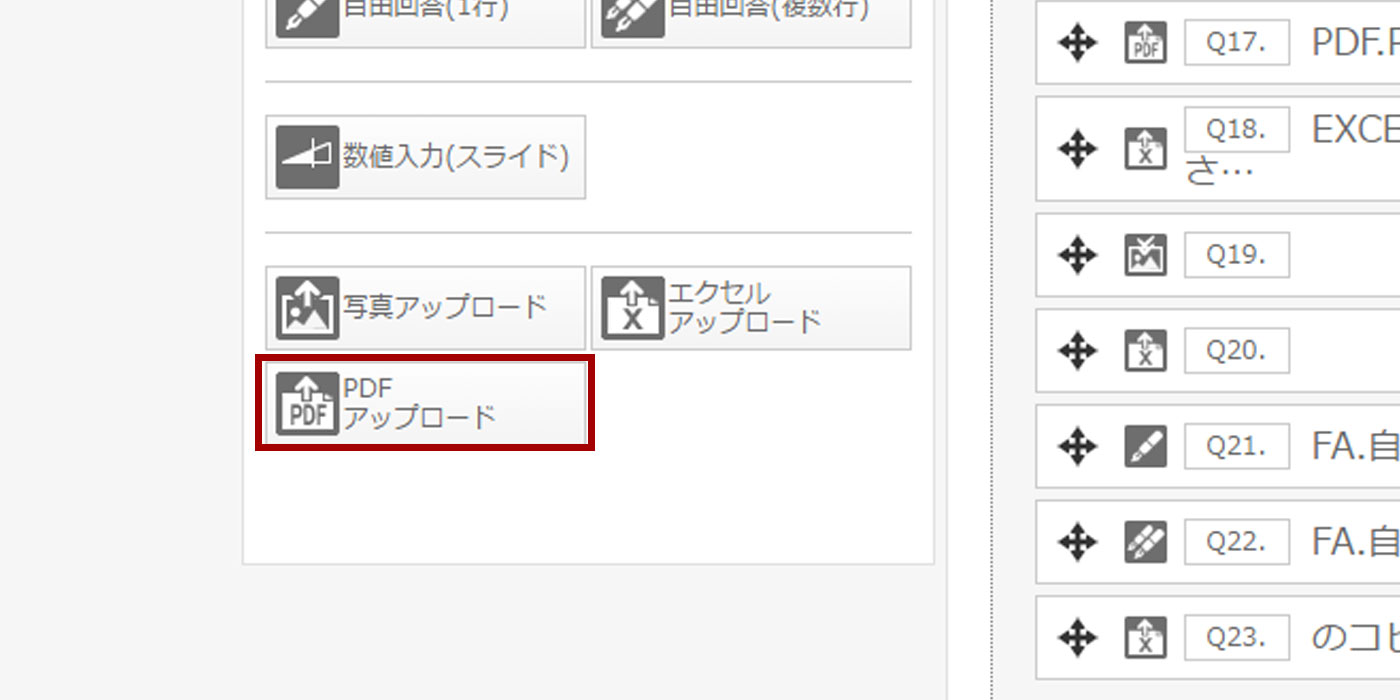
②「PDFアップロード」ボタンを右側の「設問ゾーン」にドラッグ&ドロップ。
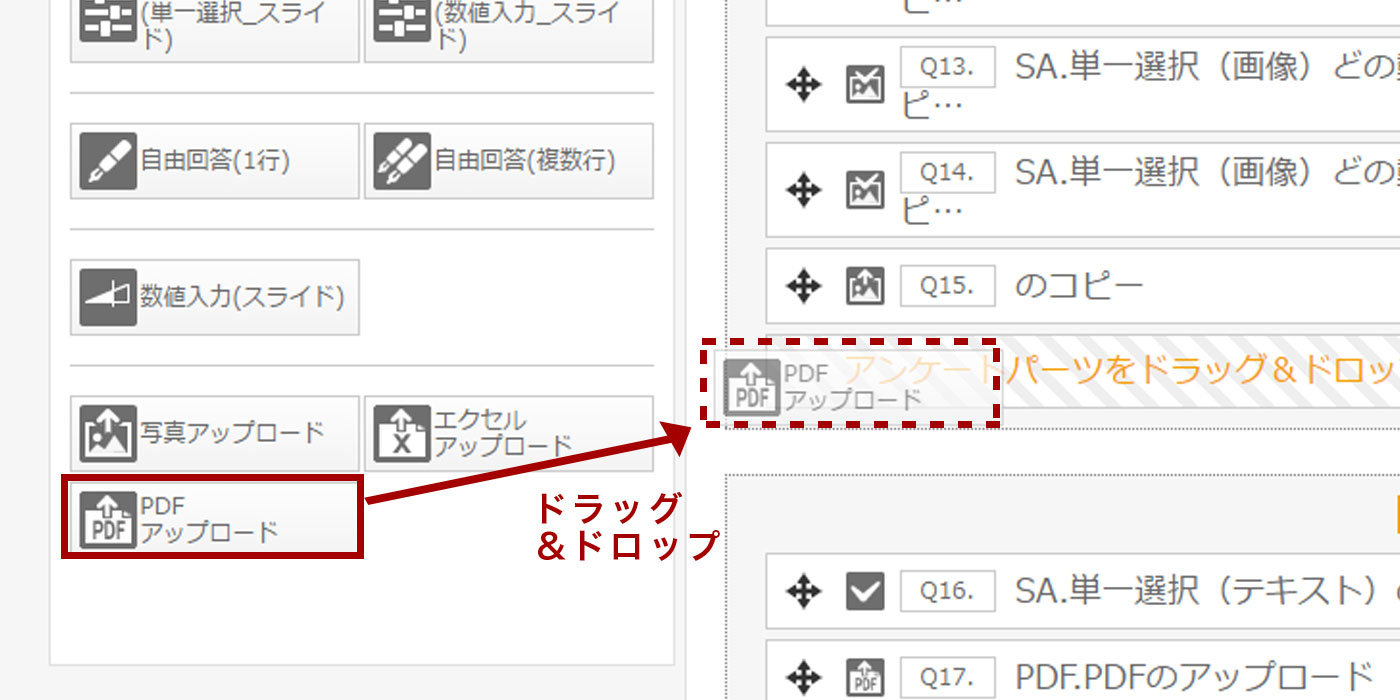
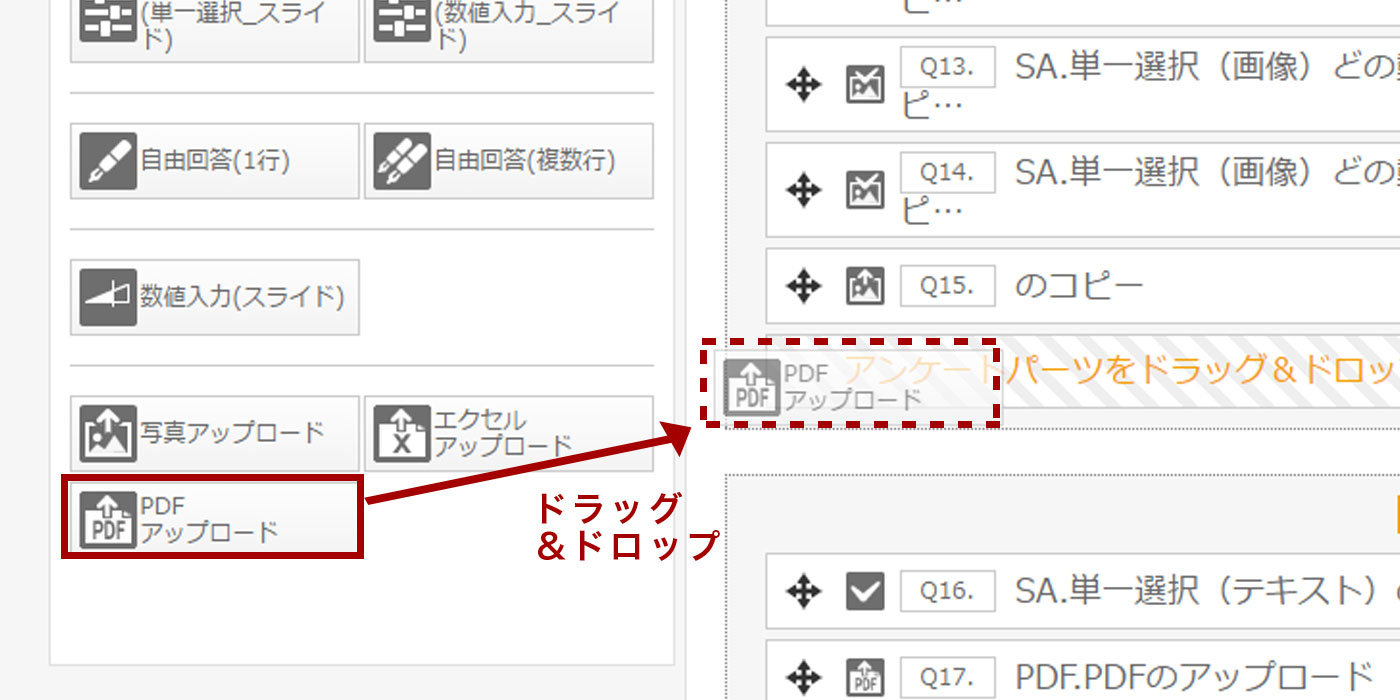
③「PDFアップロード」設問の設定をして保存。
●回答ページ例
「PDF指定」ボタンを押すと、回答者様のアップロードしたいPDFファイルを選択することができます。